Нет звука (пропал) при входящем звонке на iPhone, что делать?
Если на iPhone перестал воспроизводиться звук входящего вызова или сообщений, то это ещё не значит что пора бежать в сервисный центр. Есть шанс что вы наткнулись на редкий, но не единичный баг. Банальная перезагрузка или включение / отключение переключателя бесшумного режима могут не помочь, а именно поэтому попробуйте воспользоваться нашей инструкцией.

Что делать, если нет звука (пропал) входящего звонка на iPhone
Несмотря на то, что iPhone – вещь весьма надежная, иногда пользователи сталкиваются с внезапным исчезновением мелодии при звонке. Входящий вызов осуществляется, но звукового сигнала нет, что делать? Ниже мы расскажем вам, как можно решить эту проблему.
Возможно, на iPhone отключен звук
В большинстве случаев мелодия звонка перестает играть из-за того, что iPhone был переведен в беззвучный (бесшумный) режим. Конечно, это объяснение очень простое, но зачастую именно оно и является самым верным, особенно для совсем «новеньких» владельцев гаджета.
Для того чтобы решить эту проблему, проверьте переключатель громкости на левой стороне iPhone. Если переключатель стоит на бесшумном режиме (видна оранжевая метка), просто передвиньте его, и при входящем вызове снова будет играть музыка.
Бесшумный режим включен (звук динамиков iPhone выключен):

Бесшумный режим выключен (звук динамиков iPhone включен):

iPhone требуется перезагрузка
Если переключатель громкости находится в нужном положении, но мелодия все равно не звучит, возможно, вашему устройству требуется перезагрузка. Принудительная перезагрузка исправит программные ошибки, из-за которых мог исчезнуть рингтон. О том, как перезагрузить iPhone (4 способа) мы рассказали в этой статье.
Нет звука при входящем звонке на iPhone – активирован режим «Не беспокоить»
Если на вашем iPhone перестал звонить рингтон, проверьте, не включен ли режим «Не беспокоить». Пользователи по ошибке часто активируют это режим, сами того не замечая. Если в верхней части экрана вы видите значок в виде полумесяца, значит, у вас включен режим «Не беспокоить», отключающий все звуковые уведомления.
Решить эту проблему проще простого. Откройте «Пункт управления» и выключите режим «Не беспокоить». Теперь звуковой сигнал должен снова появиться.

Параметры режима «Не беспокоить» можно изменить по пути Настройки → «Не беспокоить».

Проверьте настройки звука
Не исключено, что проблемы с рингтоном возникли из-за неправильных настроек звука. Откройте «Настройки», выберите раздел «Звуки, тактильные сигналы» и установите подходящую для вас громкость рингтона и уведомлений. Здесь же вы можете включить «Изменение кнопками», что позволит регулировать громкость мелодии с помощью кнопки громкости на левой стороне iPhone.

Нет звука при входящем звонке на iPhone – ошибочно включен режим наушников
Если вы испробовали все вышеперечисленные способы, но ни один из них не помог, значит, проблема несколько сложнее. К примеру, ваш iPhone мог по ошибке остаться в режиме гарнитуры. Это легко проверить в приложении Музыка или Пункте Управления, нажав на иконку «Устройства».

Попробуйте подключить и отключить наушники несколько раз, аккуратно прочистить аудио / Lightning разъем зубочисткой, перезагрузить iPhone.
Устранение проблемы при помощи AssistiveTouch
1. Откройте меню Настройки → Универсальный доступ → Касание.

2. Перейдите в раздел AssistiveTouch и активируйте эту функцию через соответствующий тумблер. На экране появится виртуальная кнопка с дополнительными меню, которую можно расположить в любом месте дисплея.


3. Тапните по меню AssistiveTouch и выберите пункт «Аппарат».
4. Справа должна быть иконка «Выключить звук» с перечёркнутым колокольчиком (если нет, то переведите эту функцию в это положение), а слева тапайте по кнопке «Громче» (увеличения громкости), чтобы увеличить громкость звонка.

5. Отключите AssistiveTouch за ненадобностью.
Проблема связана с неполадками в работе аппаратного обеспечения iPhone, например с динамиком
Исчезновение звука может быть вызвано поломкой какого-нибудь компонента в самом устройстве.
Ради эксперимента попробуйте сбросить настройки (Настройки → Основные → Сброс → Стереть контент и настройки), а если не помогла и эта процедура, то полностью исключить программную ошибку можно, восстановив iPhone через iTunes с последующей настройкой «Как новый».
Если и это не помогло вернуть звук при входящем звонке, то похода в сервисный центр не избежать. Мы рекомендуем пользоваться услугами только официальных сервисных центров Apple, конечно если таковой имеется в вашем городе или стране.
Что делать, если на iPhone не поступают входящие звонки
iPhone при всей своей логичности и простоте является технически сложным устройством с широким набором функций, которые многие пользователи почему-то недооценивают. Взять хотя формат HEIF, который позволял пользователям совместимых моделей iPhone получить безлимитное пространство в «Google Фото» для хранения фотографий в исходном качестве. Само собой, Google пообещала прикрыть лавочку, чтобы всё было честно, однако перед тем как это сделать, люди несколько лет могли пользоваться этой привилегией и в ус не дуть. Однако иногда попадаются ещё менее очевидные особенности операционной системы, которые многие принимают за проблему и пытаются исправить с помощью сервисных центров.

Не получается дозвониться на iPhone? У этого могут быть две причины
Не дозваниваются на айфон
Недавно ко мне за помощью обратился знакомый, который пожаловался на то, что никто не может дозвониться к нему с первого раза, а только со второго. Он рассказал, что уже перезагружал свой iPhone SE несколько раз, установил все последние обновления и даже получил у оператора новую сим-карту, поскольку думал, что проблема в старой. Стоит ли говорить, что ни первое, ни второе, ни третье ситуацию не исправили. Более того, какую бы сим-карту он ни вставлял в лоток, звонки неизменно проходили только со второго раза, а звонящий получал уведомление о том, что вызываемый абонент занят.
Читайте также: Как на iOS быстро пролистать страницу до конца
Однако стоило мне взять смартфон в руки, как всё стало ясно. Оказывается, всё это время у моего знакомого был активирован режим «Не беспокоить», который и препятствовал прохождению входящих звонков. Но из-за особенностей его работы режим блокировал только первый звонок, предполагая, что, если вызывающий абонент звонит повторно, значит, случилось что-то серьёзное и этот звонок лучше пропустить.
Не дозваниваются с первого раза. Что делать
- Чтобы отключить режим «Не беспокоить», перейдите в «Настройки»;
- В список доступных параметров выберите пункт «Не беспокоить»;

- Отключите режим «Не беспокоить», переведя тумблер в неактивное положение.
Читайте также: Как на iOS научить приложение всегда запрашивать доступ к местоположению
Впрочем, у проблемы, с которой столкнулся мой знакомый, есть и другая сторона. Оказывается, в iOS существует специальная надстройка, которая блокирует вообще все звонки, которые поступают с незнакомых номеров. Из-за этого многие пользователи, которые случайно активируют этот параметр, никак не могут взять в толк, почему до них не дозваниваются люди, чьи телефонные номера не были внесены в список контактов.
Не дозваниваются незнакомые номера. Что делать
- Чтобы отключить запрет на приём звонков с незнакомых номеров, перейдите в «Настройки»;
- Отсюда перейдите во вкладку «Телефон» и найдите пункт «Заглушение неизвестных»;


- Отключите функцию «Заглушение неизвестных» переводом тумблера в неактивное положение.
Не исключено, что вы испытываете проблемы с получением входящих звонков, но абсолютно уверены, что не включали указанных параметров. На самом деле это распространённая практика, а потому не пренебрегайте положениями инструкций, представленных выше. Вполне возможно, что эти функции были включены вами случайно или кем-то, кто имел доступ к вашему смартфону. Но, если вы всё сделали так, как описано в инструкциях, а звонки всё равно не поступают, возможно, причиной этого является сбой в работе сотового модуля или самой сим-карты, которую вы используете.
Новости, статьи и анонсы публикаций
Свободное общение и обсуждение материалов


Лонгриды для вас

В новых поколениях техники Apple хочет увеличить ёмкость батареи iPhone, iPad и MacBook и наконец избавиться от проблем с автономоностью своих гаджетов. Делают в Купертино это весьма оригинальным способом.

Apple согласилась не требовать от посетителей Apple Store надевать маски, если они привились 💉 от COVID-19. Кроме того, этим людям вместо замера температуры на входе в магазин будет достаточно просто показать сертификат вакцинации

В Бразилии кражи iPhone давно поставили на поток. Но если раньше их продавали или разбирали на запчасти, то теперь воруют с куда более масштабной целью
Что делать, если на iPhone не поступают входящие звонки?
Вариант А: Проверьте, быть может Ваш iPhone выключен? Как включить iPhone, читайте в нашей следующей статье.
Вариант Б: У Вас нет iPhone.
Как включить звонок на айфоне
С момента активации вашего iPhone вы можете использовать приложение «Телефон» для совершения, приема и управления звонками, а также для прослушивания сообщений голосовой почты – и все это без необходимости настраивать (или даже знать) какие-либо из множества связанных с телефоном iPhone параметры настройки.
Изучив параметры настроек iPhone, связанные с телефоном, вы сможете максимизировать свою осведомленность о каждой функции, связанной с вызовами, и потенциально минимизировать риск непредвиденных расходов в ежемесячном счете за телефон, ознакомившись с определенными параметрами, которые могут стоить вам руки и ноги. если вы случайно включите их, не осознавая последствий.
Запомните: Вы найдете различные настройки телефона в приложении «Настройки». Для получения подробной информации об общих настройках, которые предоставляют вам возможности для отслеживания использования и доступности, а также о настройках уведомлений, которые позволяют вам выбрать способ уведомления о пропущенных вызовах.
Звуки
Откройте приложение «Настройки» и нажмите «Звуки», чтобы выбрать параметры вибрации, мелодии звонка и громкости. Выберите, когда вы хотите, чтобы ваш телефон вибрировал (если вообще), для этого коснитесь Вибрация при звонке и Вибрация при беззвучном режиме в положение Вкл. Или Выкл.
Нажмите «Изменить с включенными кнопками», чтобы отрегулировать громкость звонка с помощью кнопок громкости iPhone. Коснитесь «Мелодия звонка», чтобы выбрать звук для входящих вызовов. На экране «Мелодия звонка» вы также можете выбрать или создать шаблон вибрации. Не забудьте также выбрать звук для новой голосовой почты.
Примечание: Откройте приложение «Настройки» и коснитесь «Телефон», чтобы настроить следующую информацию:
- Мой номер: отображение вашего личного номера телефона. Хотя он устанавливается автоматически, вы можете нажать на треугольник раскрытия и изменить его.
- Фотографии контактов в «Избранном»: если этот параметр включен, фотография, назначенная человеку в «Контактах», отображается рядом с именем в списке «Избранное».
- Звонки по Wi-Fi (в настоящее время только T-Mobile): если этот параметр включен, вы можете совершать телефонные звонки, используя соединение Wi-Fi вместо услуги вашего оператора связи или роуминга. Коснитесь этого элемента, а затем на следующем экране переведите переключатель в положение «Вкл.». Возможно, вам придется обратиться к своему оператору, чтобы включить звонки по Wi-Fi.
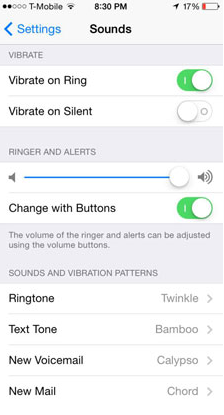
- Ответить с помощью текста: измените ответы по умолчанию для вызовов, которые вы отклоняете с помощью этой опции.
- Переадресация вызова, Ожидание вызова, Показать идентификатор вызывающего абонента (модели GSM): включает или выключает эти функции.
- Заблокировано: показывает список людей, чьи попытки позвонить или отправить вам сообщение заблокированы. Добавьте другие имена в список, коснувшись этого элемента, а затем нажав «Добавить». Открываются контакты, и вы можете выбрать, кого хотите заблокировать.
- Изменить пароль голосовой почты: для изменения цифрового пароля голосовой почты.
- Dial Assist: чтобы iPhone автоматически добавлял правильный префиксный номер при звонке в США из-за границы.
- PIN-код SIM-карты (модели GSM): для включения, выбора и изменения секретного кода, который можно использовать для блокировки SIM-карты iPhone; при активации вы должны вводить PIN-код каждый раз, когда вы выключаете и снова включаете iPhone.
Внимание: После трех неудачных попыток разблокировать SIM-код вам может потребоваться ввести персональный код разблокировки (PUK), чтобы разблокировать ваш iPhone; Если да, обратитесь в службу поддержки вашего оператора сотовой связи, чтобы узнать PUK-код вашего iPhone.
- Услуги оператора связи (в зависимости от модели iPhone и оператора связи): доступ к быстрому набору одним касанием для набора различной информации, связанной с учетной записью телефона, такой как текущий баланс счета, использование данных и минут, а также помощь в справочнике.
Переадресация вызовов, ожидание вызова и блокировка идентификатора вызывающего абонента.
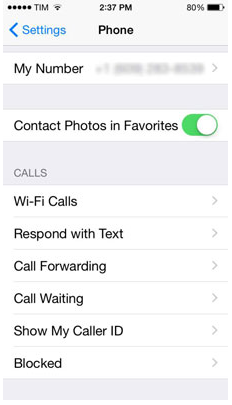 Некоторые настройки телефона, которыми вы, возможно, захотите воспользоваться, включают переадресацию вызовов, ожидание вызова и блокировку идентификатора вызывающего абонента. Чтобы включить или выключить эти функции для iPhone модели GSM (например, тех, которые работают с AT&T или разблокированной модели, которую вы можете купить в Apple Store), откройте приложение «Настройки», нажмите «Телефон», а затем нажмите настройку, которую вы хотите включить. включен или выключен.
Некоторые настройки телефона, которыми вы, возможно, захотите воспользоваться, включают переадресацию вызовов, ожидание вызова и блокировку идентификатора вызывающего абонента. Чтобы включить или выключить эти функции для iPhone модели GSM (например, тех, которые работают с AT&T или разблокированной модели, которую вы можете купить в Apple Store), откройте приложение «Настройки», нажмите «Телефон», а затем нажмите настройку, которую вы хотите включить. включен или выключен.
Когда вы включаете переадресацию звонков, у вас должна быть сотовая связь, что означает активацию переадресации звонков, прежде чем вы отправитесь в дикую местность со своим iPhone. Если вы включите переадресацию звонков, появится запрос, в котором вы можете ввести номер телефона, на который вы хотите переадресовывать звонки.
Значок переадресации вызовов появляется в строке состояния, когда вы включаете функцию переадресации вызовов на iPhone модели GSM.
Внимание: Не забудьте выключить переадресацию звонков, если вы больше не хотите, чтобы ваши звонки пересылались на другой номер; в противном случае вам будет интересно, почему ваш iPhone больше не звонит.
Блокировка идентификатора вызывающего абонента работает только для телефонных звонков; ваш идентификатор по-прежнему отображается, когда вы звоните FaceTime.
Чтобы включить или выключить эти функции для iPhone модели CMDA, таких как те, которые работают с Verizon, используйте клавиатуру приложения «Телефон», чтобы ввести соответствующий специальный код ниже для конкретной функции, которой вы хотите управлять:
- Включение переадресации звонков: введите * 72, затем номер телефона, на который вы хотите переадресовывать звонки, а затем нажмите «Вызов».
- Отключение переадресации вызовов: введите * 73, а затем нажмите «Вызов».
- Вызов Отключение ожидания вызова, который вы собираетесь совершить: введите * 70, затем введите номер, по которому хотите позвонить, и нажмите «Вызов».
- Заблокировать идентификатор вызывающего абонента для звонка, который вы собираетесь совершить: введите * 67, затем наберите номер, по которому хотите позвонить, и нажмите «Вызов».
На iPhone модели CMDA вы можете отключать только ожидание вызова и блокировку идентификатора вызывающего абонента для каждого вызова, но вы не можете отключить ни одну из функций для всех вызовов, как на iPhone модели GSM.
Об авторе текста
Джо Хатско писал о компьютерах, гаджетах, видеоиграх, тенденциях, а также о движущих силах и шейкерах высоких технологий более двух десятилетий. Барбара Бойд пишет о технологиях, еде, садах и путешествиях. Они соавторы Mac All-in-One For Dummies, и оба работали в Apple в течение нескольких лет.
Как включить или отключить звук на iPhone
Наряду со своими другими преимуществами айфоны имеют статус устройств с наилучшим качеством звучания динамиков. Но иногда владельцы «яблочных» девайсов сталкиваются с проблемой и недоумевают, почему пропал сигнал и как включить звук на Айфоне снова.
Включение
Включить звук входящего звонка нетрудно: нужно переключить тумблер на боковой стороне гаджета. Ему предназначено находиться в положении, когда не видна красная полоска.
 Включен беззвучный режим
Включен беззвучный режим
Но иногда настройки сбиваются, или выбирается режим использования, не подходящий к ситуации.
Настройка сигнала вызова осуществляется стандартным способом. Проверьте, в каком положении находится переключатель на боковой стороне аппарата. Если вверху, сигналы будут слышны. Если внизу, звук полностью выключен и оповещений о звонках, сообщениях «вслух» владелец не дождется. Попробуйте переключить, проблема чаще всего заключалась в этом.
Еще интересная статья для Вас: Как увеличить или уменьшить шрифт, сделать жирным на Айфоне
Вызов не сопровождается звуковым сигналом из-за сбитых настроек гаджета. Попробуйте:
- открыть «Настройки» телефона;
- выбрать пункт «Звуки»;
- перейти к «Звонкам и предупреждениям».
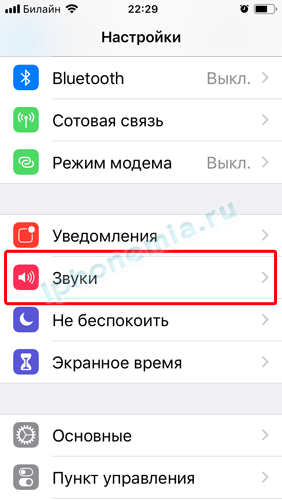
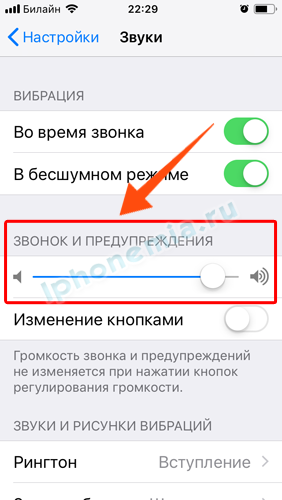
Если ползунок справа: мелодии слышатся. Слева: звук на iPhone выключен. Возможно, выбран неправильный режим, случайно включен «Не беспокоить» или «Самолет». Опции исключают получение сигналов, сообщений, оповещений. Информация доступна через меню, «Настройки».
Еще интересная статья для Вас: Как включить функцию AirDrop на iPhone
Возможные проблемы и способы решения
Зачастую отключение звука происходит из-за отсутствия перехода на стандартный режим из «Наушников». Компания Apple предусмотрела два типа громкости сигналов.
- «Обычный»: громкость стандартная.
- «Наушники»: звук приглушается с целью заботы о целостности барабанных перепонок.
По причине сбившихся настроек телефона, необновленной операционной системы, механического повреждения разъема гарнитуры Айфон «отказывается» при отключении наушников переходить на максимальную громкость. В таком случае стоит лишь решить эту проблему, а звук вернется.
Еще интересная статья для Вас: Как активировать и настроить Айфон при первом включении
Невнимательность пользователя iPhone — еще одна распространенная причина отсутствия звука.
Слушая музыку, просматривая фильмы, владельцы смартфонов могут настроить громкость кнопками или через управление, забывая вернуться в стандартный режим.
Просмотрите параметры: при сбитых настройках нужно указать исходные данные.
Если предпринятые меры не помогли, значит, неисправность заключается в динамике устройства. Механизм, возможно, забился пылью или промок. Исправить ситуацию самостоятельно — не всегда оправданная попытка, существует риск нанести вред Айфону. Рекомендуется обратиться в специализированный сервисный центр.
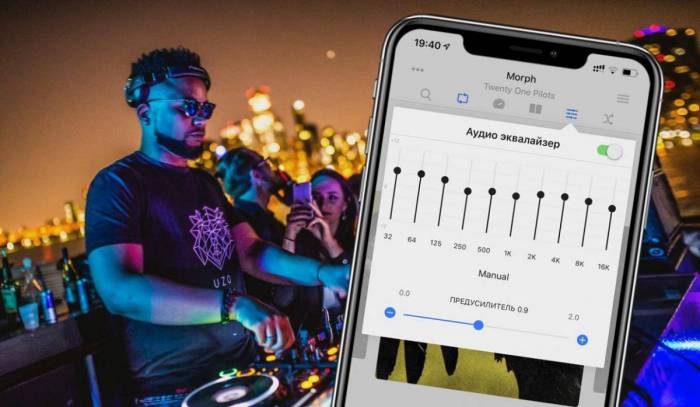
Устройства Apple всегда отличались сбалансированным звучанием, которое подходит для воспроизведения подавляющего числа музыкальных жанров. Тем не менее, оно устраивает далеко не всех пользователей.
Если вы входите в число тех, кто хочет улучшить звук музыки на iPhone, эти советы специально для вас. Мы собрали вместе самые простые рекомендации по улучшению качества воспроизведения, которые помогут вам получить от музыки больше удовольствия.
? За советы спасибо ребятам из re:Store.
1. Настройте воспроизведение в «Музыке»
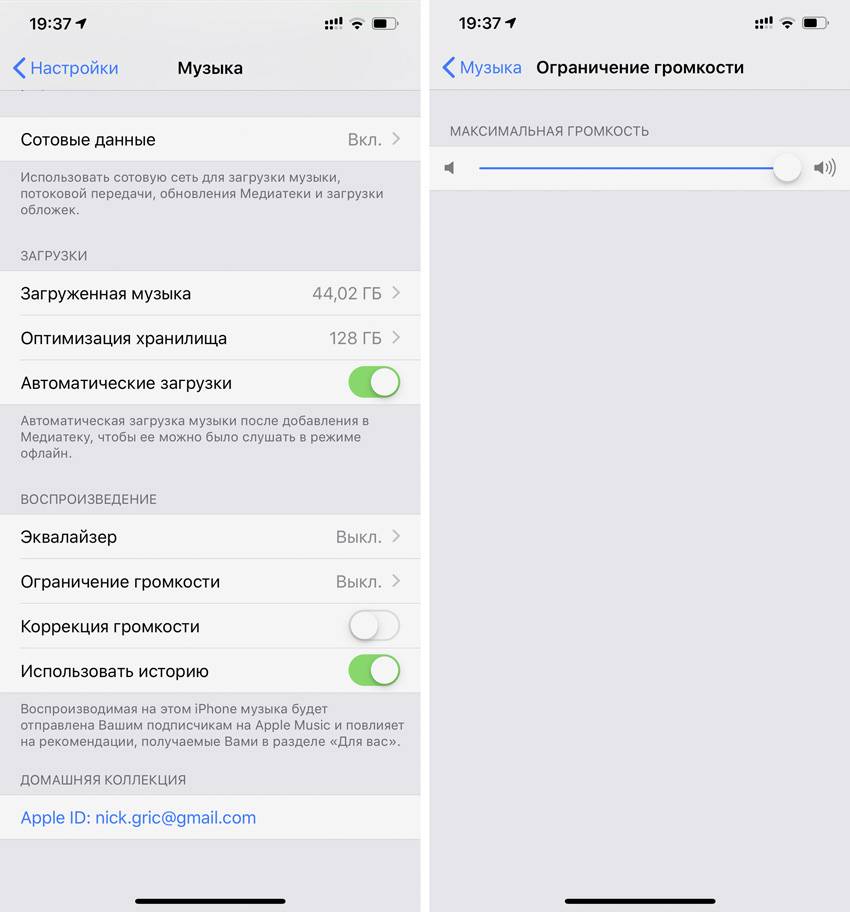
В меню «Настройки» > «Музыка» > «Воспроизведение» можно поработать с тремя пунктами:
«Эквалайзер» — с этим пунктом можно экспериментировать, в зависимости от оборудования, которое вы используете вместе с iPhone:
- «Больше низких» отлично подойдет, если вы используете AirPods.
- «Поздняя ночь» увеличит громкость воспроизведения через динамики.
- «Тонкомпенсация» выравнивает звук по кривой «равной громкости», и это улучшает его на низкой громкости.
«Ограничение громкости» следует использовать, если источник, который вы чаще всего использует, плохо справляется с воспроизведением на максимуме. В противном случае отключайте.
«Коррекция громкости» выравнивает уровень текущей композиции по отношению к предыдущей. Чтобы каждая композиция играла более эмоционально, эту настройку лучше отключить.
2. Выберите высокое качество Apple Music
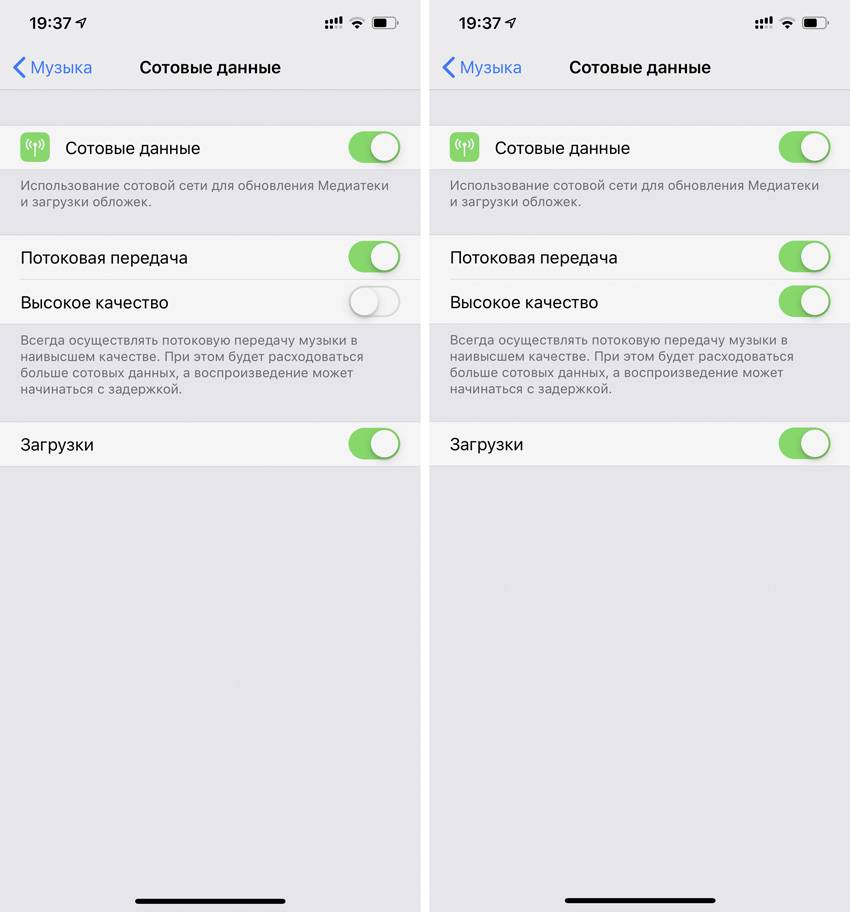
По умолчанию в меню «Настройки» > «Музыка» > «Сотовые данные» пункт «Высокое качество» отключен. Это дает возможность слушать музыку из Apple Music даже в условиях нестабильного мобильного интернета и расходовать минимальное количество трафика.
Тем не менее, если мы говорим об улучшении качества звука, то всем пользователям Apple Music нужно обязательно попробовать включить то самое «Высокое качество».
Даже более менее стабильного 3G уже достаточно для воспроизведения треков из стримингового сервиса, LTE вообще с головой. Но вот трафик в этом случае будет улетать чуть ли не в 3-4 раза быстрее, поэтому лучше задуматься о безлимите.
3. Слушайте «несжатое» аудио. Да, так можно
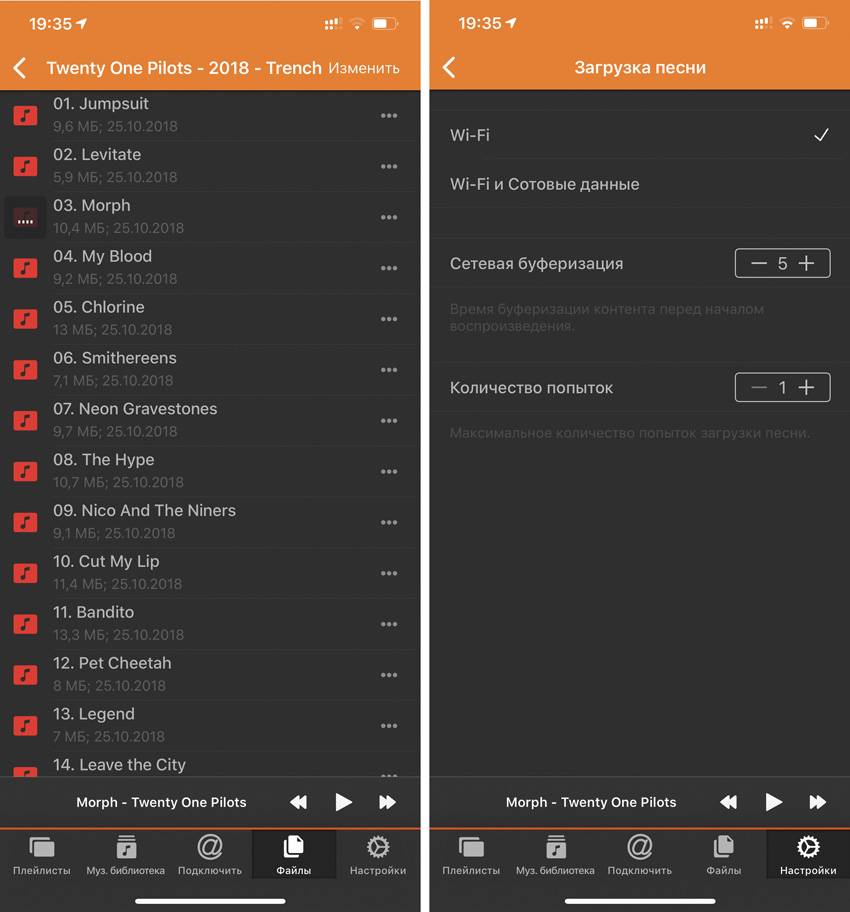
В 2018 году пользователи до сих пор делятся на два типа: первые души не чают в стриминговых сервисах по примеру Apple Music, а вот вторые продолжают выступать за аудиозаписи без сжатия.
Если вы задумались о повышении качества звука с iPhone и вам не критично использовать именно Apple Music, попробуйте приложение Flacbox (бесплатно + покупки).
С помощью этой программы вы сможете открыть практически любой музыкальный файл на своем iPhone. Для этого его даже не нужно скачивать — можно использовать облачные хранилища, подключенный к Wi-Fi компьютер и флэш-накопители PowerDrive.
Используйте файлы формата FLAC, чтобы получить максимальное качество воспроизведения. Некоторые утверждают, что сегодня разницу между сжатой и несжатой музыкой услышать практически невозможно, но это отнюдь не так.
4. Подстройте эквалайзер под наушники
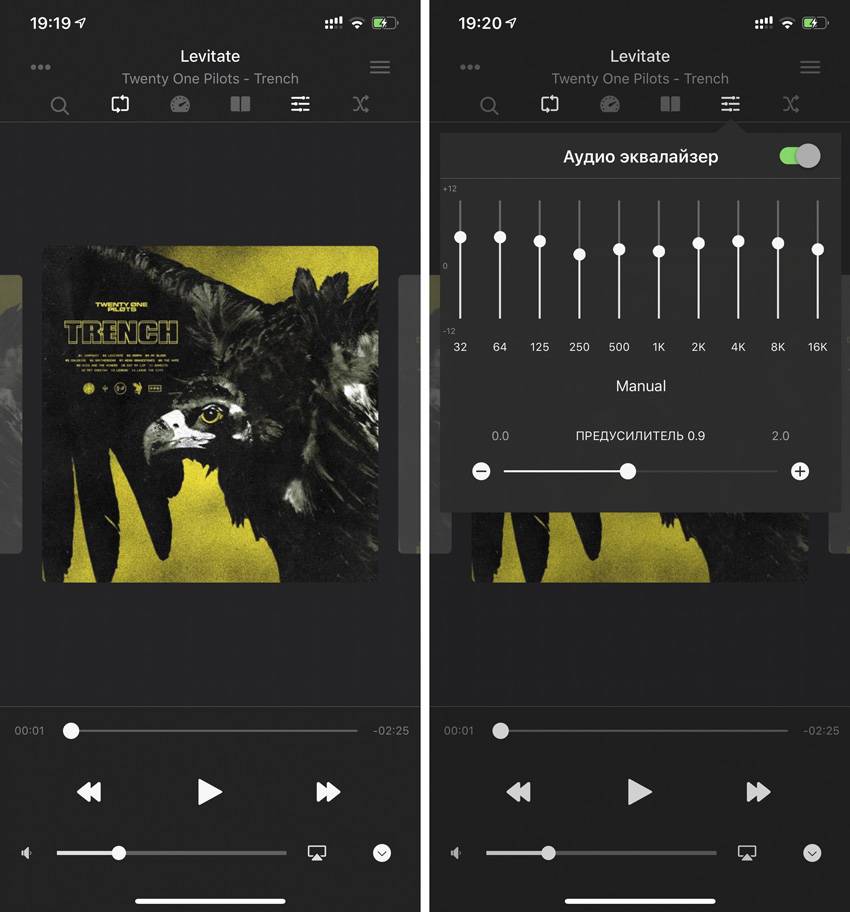
Многие сторонние приложения (тот же Flacbox) откроют вам доступ не к простому, а к многополосому эквалайзеру на 10 «дорожек» с предусилителем и целым веером из предварительно подготовленных настроек-пресетов.
Он поможет вам настроить звучание в соответствии с личным чувством прекрасного: выжать из своих наушников или динамика iPhone максимум.
Жаль только, что Flacbox и подобные приложения не могу получить доступ к Apple Musiс.
5. Замикшируйте записи в музыкальный сет
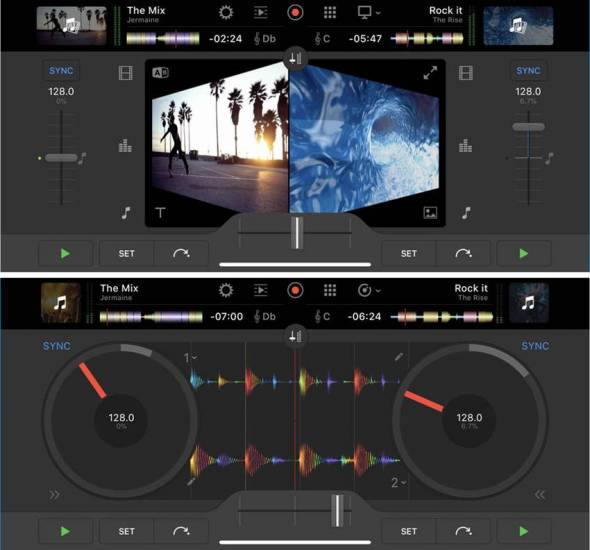
Если речь не о личном прослушивании музыкальных композиций, а о групповом, в данном случае на первое место выходит не просто качественный звук, а воспроизведение, которое не прерывается паузами.
Когда в следующий раз соберете друзей и устроите вечеринку, обязательно попробуйте приложения, миксующие выбранные песни без пауз.
Самая известная из подобных программ – djay Pro for iPhone (749 руб.). Бесплатный аналог – Pacemaker Music.
Достаточно просто сформировать плейлист из любимых записей, подключить iPhone к колонкам погромче и включить автомикс.
Подобные приложения особенно актуальны для праздников, и до Нового года их нужно научится использовать на все 100%.
? Хочешь больше? Подпишись на наш Telegramнаш Telegram. … и не забывай читать наш Facebook и Twitter ? iPhones.ru Используйте эти советы, чтобы выжать из iPhone максимум.
Некоторые владельцы Айфонов жалуются, что в какой-то момент у них пропадает звук. Из-за этого люди пропускают звонки и не могут вовремя прочитать уведомления.
Почему не работает звук на Айфоне
Звук на iPhone пропадает по нескольким причинам:
- Неполадки в работе ПО.
- Неисправность динамика.
- Включен специальный режим.
Первое, что нужно сделать в такой ситуации, – перезагрузить телефон. Практика показывает: именно это действие позволяет вернуть слышимость звонка. Даже если подобная процедура не помогла, не стоит сразу же волноваться и бежать в сервисный центр за помощью. Конечно, возможной причиной возникновения ошибки могла послужить неисправность операционной системы или динамика, но чаще всего у пользователя просто включен специальный режим, который блокирует звук.
Как выключить беззвучный режим
Беззвучный режим на Айфоне – полезная функция, используемая при нахождении в местах, где нужно соблюдать в тишину. К примеру, человек находится в театре или на работе, при этом он не желает пропускать звонки и уведомления.
Беззвучный режим позволяет не отключать телефон, а просто вовремя проверять экран на предмет пропущенных вызовов или сообщений.
Вернувшись домой, многие люди забывают выключить специальный режим. Казалось бы, он активируется простым нажатием на соответствующий звонок в шторке уведомлений, но деактивировать функцию не получается.
Для быстрой активации режима на iPhone предусмотрена специальная кнопка. Она располагается на правой боковой панели устройства. Для отключения беззвучного режима потребуется лишь передвинуть ее в положение «Звонок». Если все сделано верно, соседствующая область с кнопкой будет окрашена в черный цвет. В противоположном случае – в красный.
Как отключить режим «Не беспокоить»
Еще одна функция, позволяющая владельцу Айфона не отвлекаться на звонки и уведомления – режим «Не беспокоить». Он работает по схожему принципу с беззвучным, но имеет некоторые отличия, а также отключается иным образом.
Принцип его функционирования заключается в том, что пользователь не будет получать сообщения и информацию о вызовах ровно до тех пор, пока он не деактивирует режим. Звонящий человек услышит короткие гудки, сигнализирующие о занятости абонента. При этом будильник работает в штатном порядке.
Активировать и деактивировать режим можно двумя способами:
- В строке состояния.
- Через настройки.
В первом случае обладателю мобильного устройства нужно открыть строку состояния. Режим «Не беспокоить» представлен в виде значка в форме полумесяца. Если он подсвечен, звонки приниматься не будут. Для отключения потребуется 1 раз тапнуть по иконке, после чего звук вернется в привычное состояние.
Также деактивация режима происходит через стандартное приложение «Настройки». Открыв его, пользователю необходимо выбрать в программе пункт «Не беспокоить» и передвинуть ползунок напротив одноименного пункта в неактивное положение.
Отключаем режим «В самолете»
Как следует из названия, данный режим рекомендуется использовать на борту самолета. Это очередная причина, из-за которой пользователь может не слышать уведомление о выходящем звонке или сообщении. При этом информация о полученном письме или вызове не появляется даже после активации экрана.
«Режим в самолете» отключает доступ к мобильным сетям, но человек может подключиться к интернету через Wi-Fi.
Режим имеет характерное обозначение в строке состояния. Это иконка, внутри которой прячется виртуальный самолет. Одно нажатие на логотип приводит к тому, что специальный режим приводится в действие. Для его отключения нужно еще раз тапнуть по значку, чтобы он стал тусклым.
Кроме того, деактивация производится через упомянутое ранее приложение «Настройки». Все, что потребуется владельцу iPhone, – открыть программу, перейти в раздел «Авиарежим» и деактивировать опцию.
Как настроить звук на Айфоне
Приложение «Настройки» позволяет обладателю смартфона марки Apple не только включать или деактивировать специальный режим, влияющий на работу звука, но и вносить изменения во все параметры, касающиеся звонка.
- Открыв «Настройки», необходимо перейти в раздел «Звуки, тактильные сигналы».
- Здесь отображаются все существующие опции по изменению звуковых характеристик.
- В верхней части экрана появятся 2 ползунка, предлагающие включить вибрацию во время поступления вызова.
- Пользователь может отключить функцию полностью или активировать ее только в случае звонка или при работе в бесшумном режиме.
- Ниже находится продолговатая шкала, отвечающая за громкость сигнала при получении звонка или уведомления. Если кружок находится слева, то звук минимальный. В правом положении он будет настолько громким, насколько это позволяет сделать сам Айфон.
Варьируйте громкость сигнала в зависимости от места вашего нахождения. На улице лучше включить максимальные показатели и активировать вибрацию, а дома можно обойтись средней громкостью.
Также не забудьте включить опцию «Управление кнопками». Она позволяет менять показатели громкости, не открывая приложение «Настройки». Пользователю при включенной опции потребуется лишь нажать на верхнюю или нижнюю качельку регулировки громкости, чтобы задать нужное значение.
В нижней части раздела «Звуки, тактильные сигналы» располагаются параметры установленных рингтонов. Если вас не удовлетворяют звуки по умолчанию, их можно поменять. При этом изменениям поддается не только звонок, но и сигнал СМС-сообщений, писем из электронной почты и даже предупреждений. Постарайтесь присвоить каждому уведомлению свой неповторимый рингтон, чтобы быстро ориентироваться в поступающих уведомлениях.
Возможные проблемы и способы решения
Прекращение работы звука на Айфоне – ситуация, которая ни у кого из владельцев не вызовет положительные эмоции. Напротив, проблема заставляет волноваться в поисках решения. В нашем материале мы предложили отключить специальные режимы, которые блокируют работу звука. Но далеко не только они приводят к тому, что человек пропускает вызов. Проблемы бывают другого характера, и каждую из них нужно решить. Наш эксперт рассмотрел возможные проблемы и из решение.
ВячеславНесколько лет работал в салонах сотовой связи двух крупных операторов. Хорошо разбираюсь в тарифах и вижу все подводные камни. Люблю гаджеты, особенно на Android.Вопрос экспертуВ наушниках звук работает, а без них – нетЕще раз проверьте настройки звука и, если везде стоит подходящая громкость, прочистите динамик подручными средствами. Например, деревянной зубочисткой.Звук не появляется даже после выполнения всех инструкцийПроверьте, не подключена ли к телефону беспроводная акустика. Это может быть Bluetooth-колонка или наушники. Чтобы отключить их, достаточно нажать на значок блютуз в строке состояния.Не работает звук, и при этом глючит телефонПерезагрузите устройство, проведите проверку на вирусы любым подходящим приложением (например, Kaspersky Internet Security). Если это не поможет, придется выполнить сброс настроек через одноименное меню настроек. Но для начала рекомендуется создать резервную копию, загрузив все файлы в iCloud, чтобы не потерять их.Звук перестал работать после попадания влагиПросушите разъемы и динамик, после чего не трогайте телефон в течение нескольких часов. Если звук не восстановится, придется обратиться в сервисный центр.
Таким образом, проблема возникает по целому ряду причин. Многие из них не поддаются устранению в домашних условиях без наличия специального оборудования. А потому не стесняйтесь обращаться в сервисный центр особенно в том случае, если Айфон находится на гарантии.
Как поставить автодозвон на iPhone — подробная инструкция
Люди, которые постоянно заняты и не имеют возможности находиться у телефона в любой момент, часто пользуются функцией автодозвона. Она упрощает жизнь пользователя, экономя время и нервы человека. Есть ли такая функция на телефонах с системой iOS и как её при необходимости включить?
Что такое автодозвон на iPhone
Автоматический дозвон – это полезная и нужная функция. Её плюс заключается в том, что айфон сам перезванивает на номер пользователя, если абонент не дозвонился. Если гаджет столкнется с занятой линией, отклонением вызова или игнорированием звонка, то он будет набирать этого абонента снова.
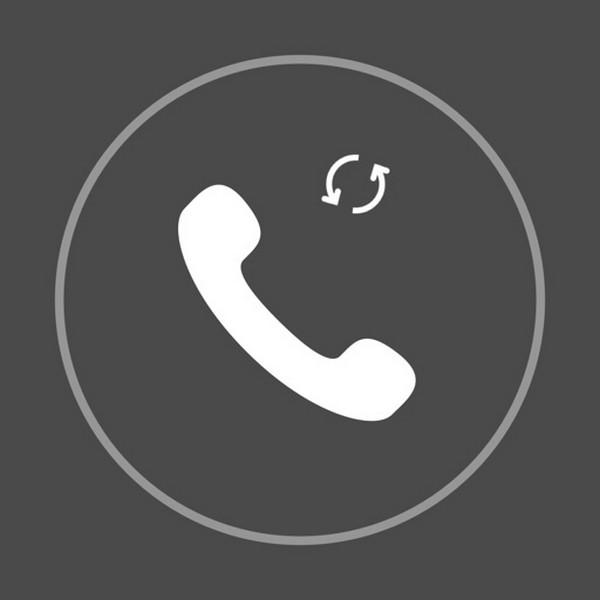
Автодозвон на iPhone – необходимое действие, которое помогает большому количеству занятых людей совершать многочисленные наборы номера без самостоятельных манипуляций. Если автодозвон столкнется с занятой линией, то он повторит набор номера. Это может продолжаться до тех пор, пока оператор не примет вызов и не соединит абонентов.
Обратите внимание! Ассистент может сделать столько номеров, сколько запрограммирует пользователь.
Активация этой функции существенно экономит время, платформа для коммуникации на айфонах стала в разы удобнее. Простой пример применения данного функционала – звонок в больницу.
Если подключить автодозвон, то не нужно постоянно набирать номер больницы, которая обсуживает большое количество людей ежедневно и редко отвечает на звонки. Автодозвон можно также применять:
- В бытовых делах, когда нужно позвонить в ту же самую больницу или заказать еду на дом.
- На работе, когда важный клиент не отвечает в самый нужный момент.
- В личной жизни, если пользователь просто не может дозвониться до абонента.
Автодозвон на айфоне полезен тем, что не только экономит время, но и освобождает его для более важных дел, чем постоянный набор одного и того же номера. Функционал велик, но как правильно поставить автодозвон на айфоне и где найти эту функцию?
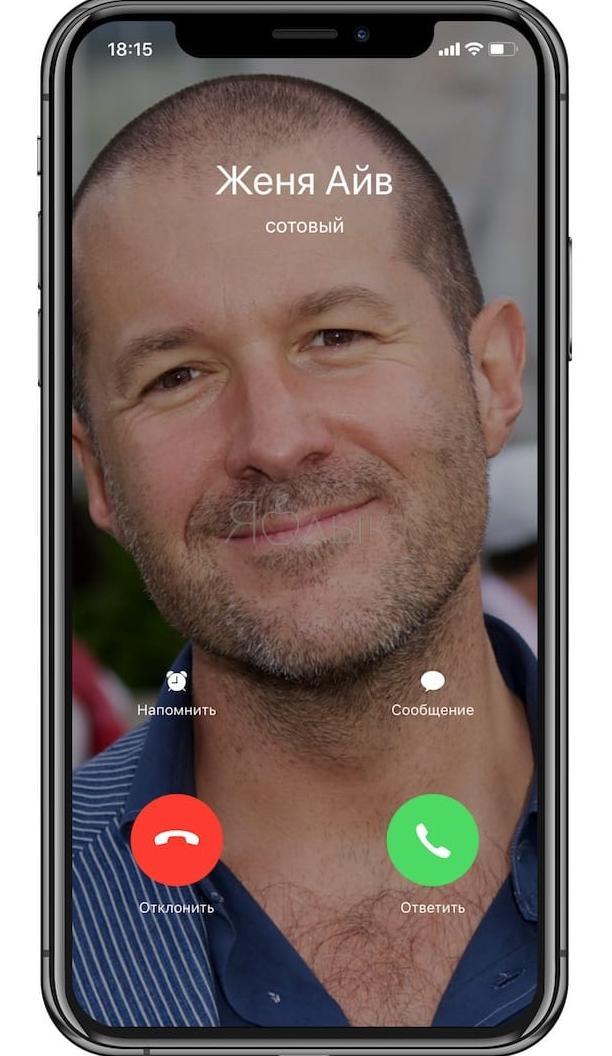
Ожидание ответа на вызов
Автодозвон: включение на айфоне разными способами
К большому сожалению многих владельцев телефонов на системе iOS в них не предусмотрена такая функция, как автодозвон. В интернете существует большое количество слухов, опровергающих то, что на айфоне есть такой функционал, но искать его нет смысла.
Важно! Такой опции компания Apple не внесла на все свои модели и системы.
То, что такой опции не существует в системе не означает, что её нельзя подключить с помощью других популярных методов. На Андроиде функция называется iRedial, а на телефоне с системой iOS данную опцию можно подключить с помощью:
- взлома телефона;
- различных приложений;
- голосового помощника Siri.
Других способов, к сожалению, чтобы установить автодозвон на айфоне просто не существует.
Первый способ включаться в инструкцию не будет, так как он не официальный и может принести большой вред устройству пользователя. Стоит рассмотреть на примере iPhone 6 установку с помощью приложения iRedial.
Включение автодозвона на iPhone 6 с помощью сторонних приложений
Если рассматривать другие приложения из официального источника, то iRedial – самый лучший вариант из всех из-за того, что:
- имеет относительно приемлемую стоимость за необходимую функцию;
- доступно в официальном источнике. Это значит, что у вирусов нет шанса пробраться в iPhone;
- хороший функционал, который позволяет совершать все необходимые задачи за пользователя.
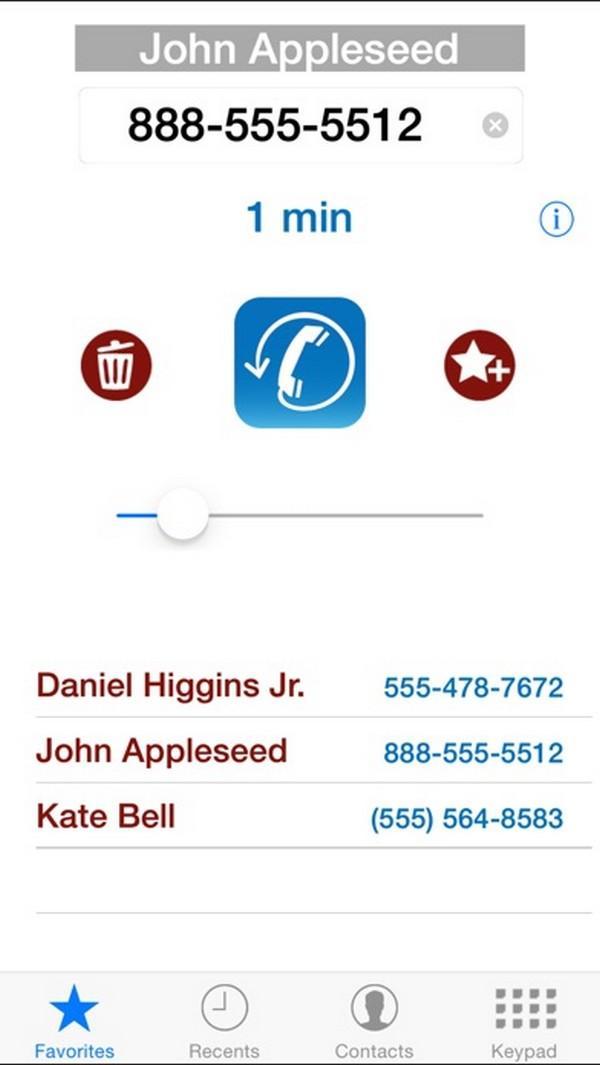
Функционал приложения на айфоне iRedial
Этот популярный софт стал любим многими владельцами айфона, так как с его помощью можно совершать многочисленные звонки, а также фиксировать их количество. Функционала достаточно, чтобы дозвониться до человека в нужный момент. Программа может:
- Звонить абоненту фиксированное количество раз до тех пор, пока тот не возьмет трубку.
- Звонить неограниченное количество раз.
- Совершать автоматические наборы номера только в тех случаях, когда пользователь находится в зоне действия сети и может фактически ответить на звонок.
Обратите внимание! Чтобы подключить опцию автоматического дозвона с помощью приложения, нужно для начала скачать его из официального источника. После установки надо открыть приложение и следовать той инструкции, которая будет предложена программой.
В настройках можно менять режим. Устанавливается автоматический дозвон таким образом:
- Следует открыть приложение.
- Найти кнопку «Набор номера».
- Подключить контактную книжку к приложению.
- Выбрать из контактной книжки или самостоятельно вбить номер.
- Выбрать то количество раз, которое программа будет звонить абоненту.
- Нажать на трубку и ждать ответа.
Если пользователь сможет настроить определенное количество, то приложение на iPhone сделает дозвон ровно столько раз, сколько выбрал человек.
Как включить и отключить автоматический дозвон на старых версиях телефонов iOS методом джейлбрек
На старых версиях телефона с системой iOS можно также использовать вышеупомянутое приложение, но есть и другой метод – твик KuaiDial. Эта опция доступна только на взломанных аппаратах. Если у пользователя телефон не взломан, то единственный выход – установка сторонних приложений или использование голосового помощника, о котором будет говориться далее.
Твик-способ помогает пользователю с помощью стандартного приложения «Телефон» получить несколько дополнительных опций, в разряд которых также входит перезвон номеру абонента.
Важно! Не стоит верить тем статьям и слухам в интернете, которые говорят о том, что функцию автоматического дозвона можно подключить через «Настройки». Компания Apple не ввела такую опцию, поэтому пользователю доступны только сторонние варианты подключения, а не системные.
Функция Твик переключается обычным переходом ползунка на взломанных айфонах. Джейлбрейк устройства позволяет внести некоторые дополнительные методы связи с абонентом. Не должно возникнуть проблем с тем, как правильно отключить автодозвон на iPhone и убрать эту функцию. Достаточно кликнуть на ползунок.

Вирусы на телефоне
Как решить проблему, когда айфон сам перезванивает, если пользователь не дозвонился
Бывают случаи, когда айфон решает сам перезванивать абоненту без участия и манипуляций со стороны владельца телефона. Эта проблема, которая имеет несколько причин:
- За пользователем могут следить. Это возможно тогда, когда вся информация о манипуляциях с телефоном передается на «другую» сторону.
- Различные вирусы. Некоторые вредоносные программки могут названивать другому абоненту. Решить эту проблему можно только с помощью программиста или приложений, которые специализируются на удаление вирусов.
- Синхронизировались номера с другого устройства. Подключенное ID на нескольких гаджетах может показать ошибку и названивать другому человеку. Чтобы устранить эту причину, нужно отключить синхронизацию на всех устройствах и подключить её снова.
- Наличие джейлбрейка. Если операционная система взломана, то это большая опасность для телефона. Удалить джейбрекинг – выход из ситуации.
- У пользователя может быть некачественный экран, который провоцирует постоянные замыкания. Решение – поменять экран и сделать качественный ремонт.
- Включен автоматический дозвон в приложении. Такое возможно, если пользователь забыл о том, что недавно установил данную опцию. В зависимости от приложения, которое установлено в качестве способа дозвона, нужно отключить в настройках автоматический набор и проблема решится.
Решив одну из этих проблем, пользователь со 100% вероятностью избавится от того, что телефон будет самостоятельно набирать абоненту.
Как перезвонить абоненту с помощью голосового ассистента Siri
Еще один популярный и максимально удобный способ – использование голосового помощника Siri. Умный ассистент способен на многие опции, в том числе совершать неограниченное количество звонков. Синхронизация с устройством помогает ассистенту без труда подключать номера абонентов, звонить им, а также перезванивать в случае необходимости.
Голосовой помощник – хороший инструмент для автодозвона, так как:
- Нет необходимости в скачивании дополнительных сервисов или опций.
- Это безвредный вариант, поскольку через Сири невозможно поймать какие-либо вирусы.
- Голосовой помощник есть на любом айфоне, даже на самых старых версиях.
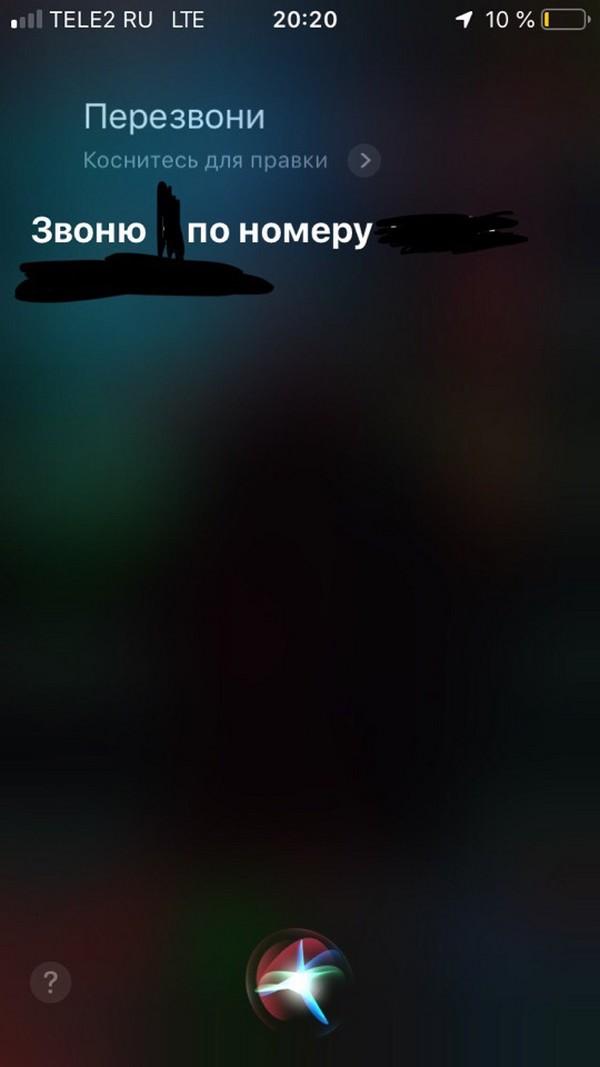
Функционал Siri в качестве повторного звонка
Чтобы человек мог поставить автоматический набор телефона абонента, нужно выполнить несколько интуитивных шагов:
- Разблокировать айфон привычным для человека способом. Это может быть как ввод пароля, так и нажатие главной кнопки «Дом».
- Далее нужно удерживать домашнюю кнопку, чтобы вызвать голосового ассистента.
- Необходимо сказать Сири команду: «Позвони по номеру (имя того человека, которому необходимо совершить звонок)».
- Если пользователь не отвечает и не берет трубку, то следует попросить голосового помощника перезвонить ещё раз фразой: «Позвони еще раз».
- Обращаться этой фразой к голосовому помощнику после каждого не отвеченного звонка до того момента, пока человек на другом конце провода не возьмет трубку или сам не сможет выключить вызов.
Обратите внимание! В случае с Siri невозможен автоматический дозвон. Только с проговариванием фразы «Позвони еще раз» можно позвонить по тому же номеру без набора.
В настройках устройства можно совершать набор и без разблокировки экрана. Найти эту опцию необходимо в разделе «Настройка голосового помощника».
Как выяснилось, автоматический дозвон возможен на телефоне с системой iOS только в нескольких вариантах: при помощи приложений, взлома или голосового ассистента. Каждый пользователь выбирает для себя более удобный способ, который подходит ему. Совершать или отключать дополнительные звонки на айфоне проще, чем может показаться на первый взгляд.
Все способы установить рингтон на iPhone
Счастливым обладателям айфонапри покупке девайса приходится сталкиваться с такой проблемой, как поменять рингтон на входящий вызов.
В статье мы разберемся, как поставить рингтон на айфон всеми возможными способами.
Установка рингтона через компьютер
Несмотря на то, что американский продукт имеет колоссальные преимущества по сравнению с телефонами на Андроиде, в последних установить любимую мелодию куда проще.
Чтобы закинуть рингтон с компьютера на айфон, нужно сначала подогнать его под требования: длительность не более 40 секунд и формат .m4r, а не .mp3, как мы привыкли.
Обрезка и конвертация песни в формат .m4r

Просто – через mp3cut.ru (123apps)
На случай элементарной обработки музыкальных композиций и их превращения в рингтоны есть специальные онлайн-сервисы, лучшим из которых считается mp3cut.
Чтобы сделать с его помощью качественный рингтон, выполните несколько простых действий:
- перейдите на сайт mp3cut;
- нажмите «Открыть файл» и выберите песню, с которой будете работать;
- обрежьте мелодию по краям, чтобы ее длина была менее сорока секунд;
- для плавности воспроизведения можете включить плавное затухание;
- выберите внизу опцию «Рингтон для iPhone”;
- кликните по кнопке «Обрезать» и дождитесь, пока завершится конверация;
- нажмите «Скачать» и сохраните готовый рингтон в подходящую папку.
Сложно — через iTunes
Если по какой-то причине mp3cut вышел из строя – воспользуйтесь возможностями iTunes.
Внимание! Создавать рингтоны в iTunes можно только из песен, которые вы вручную закачали в айтюнс с компьютера. Сделать рингтоны из композиций, загруженных из Apple Music или магазина iTunes не получится.




Алгоритм действий более запутанный, но не такой уж и страшный:
- установите и запустите программу iTunes на своем ПК;
- определитесь с рингтоном для вызова, который хотите закинуть или перенести, и кликните по нему правой кнопкой вашей мыши;
- когда появилось меню, вам надо перенести курсор на «Сведения о песне»;
- в открывшемся окошке перейдите во вкладку «Параметры».
- отметьте галочками пункты «начало» и «конец» и задайте длительность рингтона (она не должна быть дольше сорока секунд).
- там же можно задать необходимую громкость для будущего рингтона;
- кликните «Ок»;
- воспроизведите композицию, чтобы убедиться, что она начинается и заканчивается в подходящем месте, а также имеет верный уровень громкости;
- в верхнем меню iTunes выберите: Файл > Конвертировать > Создать версию в ААС. Рядом с оригиналом появится аналогичный файл – более короткая композиция в формате AAC.
- верните прежнюю длительность оригинальной песне;
- кликните правой кнопкой мыши по новой мелодии, выберите пункт «Показать в проводнике Windows» — откроется папка на диске компьютера, в которой и находится трек;
- нужно сменить расширение файла с “.m4a” на “.m4r” (то, что отображается с точкой после названия файла). Если у вас на компьютере не виден формат файла, не беда:
- в левом верхнем углу окна «Проводника» нажмите: Упорядочить > Параметры папок и поиска;
- перейдите во вкладку «Вид» и прокрутите список в самый низ;
- снимите галочку с пункта «Скрывать расширения для зарегистрированных типов файлов»;
- нажмите «ОК»;
- теперь переименуйте файл, чтобы на конце в нём было “.m4r” вместо “.m4a”.
Загрузка готового рингтона в айфон с компьютера
Наша мелодия звонка готова, и теперь осталось лишь закачать ее в телефон. Существует два способа.

Используем iTunes
Добавить рингтон на айфон через айтюнс можно, следуя такой инструкции:
- запустите программу iTunes;
- подключите свой iPhone к компьютеру с помощью кабеля и дождитесь, когда он отобразится в iTunes (не забудьте снять смартфон с блокировки, чтобы подключение состоялось);
- кликните по стрелочке рядом с иконкой телефона, чтобы отобразились дочерние элементы;
- перетащите прямо сюда файл с рингтоном и отпустите;
- чтобы добавить рингтон на iphone через itunes, кликните по пункту «Звуки» и поставьте галочку напротив функции «Синхронизировать звуки» и кликните по кнопке «Применить». В противном случае без этого действия через аютюнс добавить рингтон на айфон не получится;
- запустите синхронизацию телефона, чтобы рингтон выгрузился в память телефона;
- ждем завершения операции, берем в руки айфон и последовательно переходим: Настройки > Звуки > Рингтон и выбираем нужную композицию;
Совет. Поставить рингтон на айфон можно не только на все входящие звонки, но и на конкретного абонента. Просто найдите нужного человека в списке контактов и выберите опцию «изменить».

Альтернативный способ – программа WALTR 2
Как вы уже поняли, есть методы, которые позволяют поставить на яблочное устройство рингтон без установки программы айтюнс. Однако ПК у вас все равно должен быть.
Условно бесплатная утилита WALTR 2 поможет вам осуществить загрузку любых файлов на айфон в пару кликов. Потребуется лишь выбрать нужный объект, он автоматически конвертируется в подходящий формат и переместится в ваше устройство. Так, у вас есть возможность скачать не только мелодии, но также изображения, фильмы и т.д.
Метод подойдет тем, у кого нет желания ставить iTunes на свой компьютер.
 Для того чтобы установить рингтон на iphone, придерживайтесь пошаговой инструкции:
Для того чтобы установить рингтон на iphone, придерживайтесь пошаговой инструкции:
- скачайте программу WALTR – загрузите ее с официальной страницы;
- установите ее на свой компьютер, следуя инструкциям;
- подключите iPhone к компьютеру;
- откройте программу, подождите пару минут, пока параметры загрузятся;
- когда программа увидит ваш гаджет, выскочит надпись «drop file here» (перетащите файлы сюда).
- возьмите m4r-трек и перетащите его в окно приложения, подождите, пока он полностью не загрузится;
- возьмите в руки телефон и выберите рингтон, проделав следующий путь: Настройки > Звуки > Рингтон.

Ставим рингтон через приложения для iPhone
Платно и быстро — приложение iTunes Store
iTunes Store предлагает вам удобный каталог для покупок и прослушиваний любимых песен. Также через этот сервис вы можете приобрести готовые рингтоны, не тратя время на самостоятельную обработку и закачку песен.
Вы думаете, это удовольствие стоит больших денег? А вот и нет! Сравнительно с зарубежными предложениями, в каталоге русских мелодий цены довольно таки привлекательные. Одна песня стоит в пределах 20-ти рублей.
 Потребуется всего 7 простых шагов:
Потребуется всего 7 простых шагов:
- перейдите к рингтонам на своем iPhone: Настройки > Звуки > Рингтон;
- в самом верху меню выберите «Магазин звуков»;
- откроется приложение iTunes Store (сразу на закладке «Звуки»;
- прослушайте мелодии и выберите подходящую;
- кликните по ее цене и приобретите мелодию;
- купленная мелодия появится в списке рингтонов;
- теперь можно поставить мелодию на звонок – просто кликните по ней, чтобы напротив появилась галочка.

Бесплатно – приложение GarageBand
Если вы хотите бесплатно поставить мелодию звонка на iPhone прямо с самого смартфона, тогда к вашим услугам прекрасная программа GarageBand!
 Чтобы поставить мелодию на звонок, сделайте следующее:
Чтобы поставить мелодию на звонок, сделайте следующее:
- открыть «App store» на своей айфоне;
- найти и скачать установить GarageBand (это бесплатно!);
- запустите на своем аппарате программу GarageBand;
- выберите инструменты в основном меню и нажмите на них;
- перейдите к кнопке указателю в левом верхнем углу и нажмите на нее;
- кликните по функции «открыть файл» и определите нажатием интересующую песню;
- после импортирования трека аудиодорожка появится в поле для музыки. Здесь у вас есть возможность ее удалить или обрезать;
- перейдите на функцию «мои песни», назовите трек и нажмите «Сохранить»;
- выполните синхронизацию.
Заключение
Если ваши попытки закинуть и поставить любимый рингтон на звонок не увенчались успехом, не стоит расстраиваться. Эта статья истинный пример того, что существует масса вариантов, как поменять или закачать рингтон.
Вы можете овладевать работой с программой iTunes или же прибегнуть к другим программам, даже не прикасаясь к компьютеру. Айфон от Apple — прекрасный современный девайс, которому требуется немножко больше внимания.
На iPhone X(s/r)/8/7/6 нет звука при звонке (входящем вызове) и СМС
В данной статья я расскажу почему на iPhone нет звука при входящем звонке или приеме СМС. Разберемся какие настройки нужно провести, чтобы вернуть функциональность телефону.
Данная статья подходит для всех моделей iPhone Xs/Xr/X/8/7/6/5 и Plus на iOS 12. На более старых версиях могут отличаться или отсутствовать указанные в статье пункты меню и аппаратная поддержка.
Пойдем от простого к сложному.
- Нет звука, т.к. он отключен
- Для появления звука требуется перезагрузка
- Активирована опция «Не беспокоить»
- Проверяем звуковые настройки
- Ошибочно запущен режим гарнитуры
- Решение проблемы с помощью AssistiveTouch
- Стираем контент и сбрасываем настройки
- Механические неполадки
Нет звука, т.к. он отключен
Несмотря на то, что Айфон является довольно надежным гаджетом, пользователи иногда сталкиваются с тем, что при входящем звонке или СМС внезапно исчезает мелодия.
Зачастую мелодия звонка играть перестает из-за того, что Айфон был переведен в бесшумный (беззвучный) режим. Конечно, данное объяснение довольно простое, но в большинстве случаев именно оно становится верным, особенно для новых владельцев девайса.
Для решения данной проблемы необходимо проверить на левой стороне iPhone переключатель громкости. Если данный переключатель установлен на беззвучном режиме, то необходимо его просто передвинуть. При входящем вызове музыка будет снова играть.
На iPhone не работает будильник
На iPhone не слышно собеседника

Для появления звука требуется перезагрузка
Когда переключатель громкости расположен в необходимом положении, а мелодия не звучит все равно, возможно, вашему гаджету нужна перезагрузка. Выполнение перезагрузки позволит решить программные ошибки, которые повлияли на исчезновение рингтона. Для этого необходимо нажать и удерживать одновременно кнопки Home и питания, пока не будет отображен логотип в виде яблочка.

На Айфоне 7 и 7 Плюс следует зажать кнопки уменьшения громкости и питания.

Если исчезновение звука связано с программной ошибкой, то после проведения подобной перезагрузки он снова должен появиться.
Активирована опция «Не беспокоить»
Когда на Айфоне перестал работать рингтон, необходимо проверить, не активирована ли опция «Не беспокоить». По ошибке пользователи часто этот режим активируют, сами не замечая того. Когда в верхней части экрана отображается значок, имеющий вид полумесяца, значит, режим «Не беспокоить» на гаджете включен. Он отключает все звуковые уведомления.
Данную проблему можно очень просто решить, достаточно выполнить следующие шаги:
- Проводим пальцем по экрану снизу-вверх.
- Открываем «Пункт управления».
- Выключаем режим.
Как на iPhone X сместить экран вниз
После этого должен снова появиться звуковой сигнал.

Проверяем звуковые настройки
Возможно, что проблемы с рингтоном произошли из-за неправильных звуковых настроек.
- Открываем «Настройки».
- Там выбираем меню «Звуки».
- Устанавливаем подходящую громкость уведомлений и рингтона.
- Включаем «Изменение кнопками».
Это позволит проводить регулировку громкости мелодии при помощи кнопок громкости, которые расположены на левой стороне Айфона.

Ошибочно запущен режим гарнитуры
Когда вышеприведенные способы не помогают решить проблемы с отсутствием звука при СМС и входящем вызове, значит, проблема более сложная. Например, ваше устройство по ошибке могло остаться в режиме гарнитуры. Проверить это можно в приложении Музыка или с помощью «Пункта управления», где нужно нажать на значок «Устройства».

Затем несколько раз пробуем подключить и отключить наушники, аккуратно прочищаем разъем Lightning зубочисткой и перезагружаем iPhone.
Решение проблемы с помощью AssistiveTouch
- Переходим в раздел «Настройки», выбираем «Основные» и «Универсальный доступ».

Выбираем меню AssistiveTouch.

Переводим значение AssistiveTouch в активное состояние. На экране отобразится кнопка, которая отвечает за работу с данной функцией.

Кликаем по кнопке AssistiveTouch, в открывшемся окне указываем «Аппарат».

Параметр звука устанавливаем на «Вкл. Звук». Затем с помощью кнопки «Громче» на максимум выставляем громкость.

Один из осуществленных вызовов вашему Айфону должен вернуть полноценную работоспособность. Если этого не произошло, то проблема, по всей видимости, технического плана.
Как настроить iPhone произносить имя звонящего
Стираем контент и сбрасываем настройки

Данный вариант необходимо использовать только в крайней ситуации. Для удаления всего содержимого на гаджете и сброса настроек переходим в меню «Настройки», выбираем «Основные», затем «Сброс» и «Стереть контент и настройки». Проверяем, что перед сбросом сделана резервная копия данных на гаджете при помощи iCloud или iTunes.
Механические неполадки
Если на Айфоне нет звука при звонке, а перечисленные выше методы ошибку не исправили, необходимо обратиться в сервисный центр. Диагностика поможет определить причины, из-за которых отсутствует звук:
- Повреждение динамика. Проблема возникает в результате удара или падения. Устраняется заменой этого элемента.
- Загрязнение аудиоканала. Когда вы активно и длительное время используете телефон, мелкий мусор способен забить его аудиоканал. Устранить неполадки можно путем аккуратной чистки аудиоканала.
- Проблемы с микросхемой звука. Она попросту может отвалиться при механическом воздействии. Ее нужно заменить, а если она не повреждена, то просто обратно припаять родную микросхему.
- Повреждение или загрязнение разъема для наушников. Проблема устраняется заменой или чисткой в зависимости от итогов диагностики.
Возможны проблемы и с иными компонентами. К примеру, проблема может быть в работе шлейфа, который отвечает за функционирование динамика. Для диагностирования причин и устранения неполадок следует посетить сервисный центр.
На iPhone X(s/r)/8/7/6 нет звука при звонке (входящем вызове) и СМС4.7 (94.55%) 11 чел.






